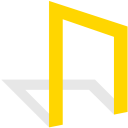默认单元格已锁定,需通过保护工作表激活;2. 可先取消全表锁定再设置部分单元格可编辑;3. 在审阅中保护工作表并设密码,禁止格式化操作;4. 修改时需撤销保护,输入密码后解锁编辑权限。
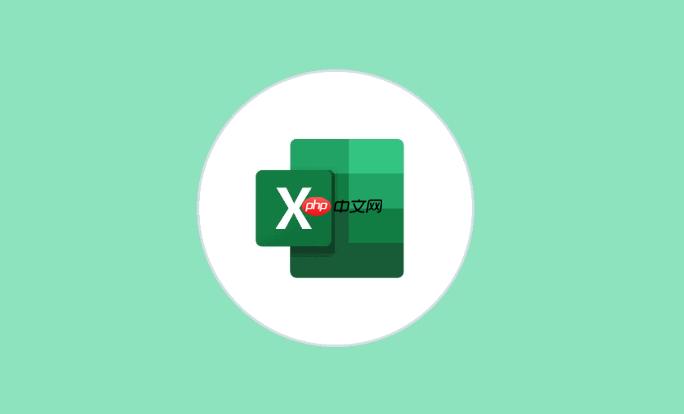
如果您在使用Excel时希望防止他人修改特定单元格的格式或内容,可以通过锁定单元格格式并保护工作表来实现。默认情况下,所有单元格都具有“锁定”属性,但该属性仅在启用工作表保护后才生效。以下是具体操作方法:
一、设置单元格格式为锁定状态
Excel中每个单元格默认已设置为锁定格式,但在未启用工作表保护前该设置不会生效。您需要确认所需保护的单元格确实处于锁定状态。
1、选中需要锁定格式的单元格或单元格区域。
2、右键点击选中区域,选择“设置单元格格式”。
3、切换到“保护”选项卡,确保勾选了锁定复选框。
4、点击“确定”保存设置。
二、解除不需要锁定的单元格
若希望部分单元格可编辑而其余单元格被锁定,需先将可编辑区域设置为“未锁定”,再整体保护工作表。
1、选中整个工作表(按Ctrl+A或点击左上角行列交叉处)。
2、右键选择“设置单元格格式”,进入“保护”选项卡。
3、取消勾选锁定,点击“确定”使全部单元格变为未锁定状态。
4、重新选中需要允许编辑的单元格区域。
5、再次打开“设置单元格格式”对话框,在“保护”选项卡中取消勾选锁定。
三、保护工作表以激活锁定功能
只有在保护工作表后,单元格的锁定设置才会真正生效。此步骤将防止用户更改已锁定的单元格格式或内容。
1、点击“审阅”选项卡中的“保护工作表”按钮。
2、在弹出的对话框中,可设置密码以增强安全性(可选)。
3、在“允许此工作表的所有用户进行”列表中,取消勾选格式化单元格、格式化行和格式化列等可能影响格式的操作。
4、若设置了密码,请牢记并妥善保存,否则无法取消保护。
5、点击“确定”完成工作表保护。
四、取消工作表保护以修改锁定设置
当需要对已锁定的单元格进行调整时,必须先取消工作表保护。
1、进入“审阅”选项卡,点击“撤销工作表保护”。
2、如果工作表设有密码,系统会提示输入密码。
3、输入正确的密码后,保护将被解除,此时可以自由编辑所有单元格。
4、修改完成后,可重新执行“保护工作表”操作以恢复保护状态。